Line & Chat
営業時間: 月-金 10:00-13:30 14:30-19:00(祝日を除く)
チャットを開始する
スマートフォンで再生可能な動画の解像度は、現時点で最大4Kです。またInsta360が開発した最新の再生技術であるCrystalView プレーヤーは、スマートフォンで最大11Kのパノラマ動画を再生することができます。超高解像度のパノラマ動画を再生するには、Stitcherを使って動画をCyrstalView 形式に変換しCyrstalView プレーヤーにインポートする必要があります。
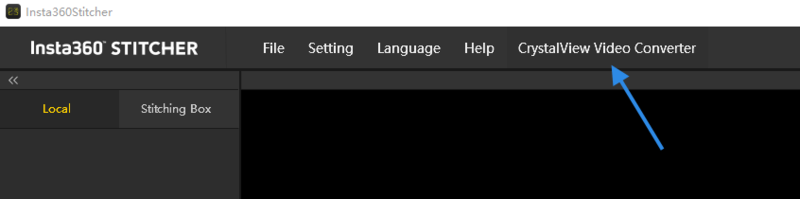
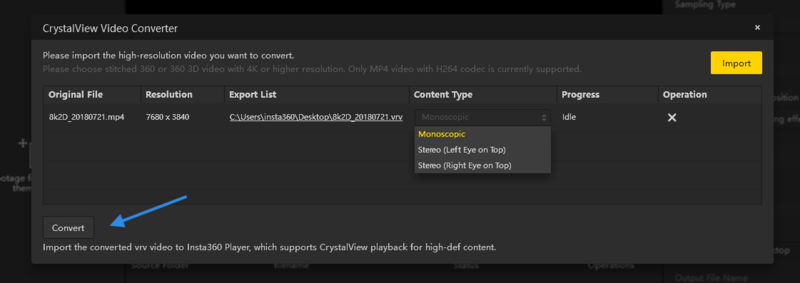
Android Insta360Moment プレーヤー
iOS Insta360Moment プレーヤー
GearVR Insta360 Player:
Oculus Go Insta360 Player:
| 解像度 | プラットフォーム | CPU | 機種名 |
| 10560x5280 (11K 2D) 9600x9600 (10K 3D) |
iOS | A12 | iPhone XS / iPhone XS Max / iPhone XR |
| Android | Snapdragon 845 | Samsung Galaxy S9 / S9+ / Note 9 Xiaomi Mi 8 / Mi MIX 2S OnePlus 6 OPPO Find X Google Pixel 3 / Pixel 3 XL | |
| Kirin 980 | HUAWEI Mate 20 / Mate 20 Pro Honor Magic 2 |
||
| Samsung Gear VR | Snapdragon 845 | Samsung Galaxy S9 / S9+ / Note 9 | |
| 7680x7680 (8K 3D) | iOS | A12 | iPhone XS / iPhone XS Max / iPhone XR |
| A11 | iPhone X / iPhone 8 / iPhone 8 Plus | ||
| Android | Snapdragon 845 | Samsung Galaxy S9 / S9+ / Note 9 Xiaomi Mi 8 / Mi MIX 2S OnePlus 6 OPPO Find X Google Pixel 3 / Pixel 3 XL | |
| Snapdragon 835 | Samsung Galaxy S8 / S8+ / Note8 Xiaomi Mi 6 / Mi MIX 2 OnePlus5 / 5T Google Pixel 2 / Pixel 2 XL | ||
| Exynos 8895 | Samsung Galaxy S8 / S8+ / Note 8 | ||
| Kirin 970 | HUAWEI P20 / HUAWEI Mate 10 / Mate 10 Pro / Mate 10 Porsche Design Honor V10 / Honor 10 / Honor Note 10 | ||
| Kirin 980 | HUAWEI Mate 20 / Mate 20 Pro Honor Magic 2 |
||
| Samsung Gear VR | Snapdragon 845 | Samsung Galaxy S9 / S9+ / Note 9 | |
| Snapdragon 835 | Samsung Galaxy S8 / S8+ / Note8 | ||
| Exynos 8895 | Samsung Galaxy S8 / S8+ / Note 8 | ||
| 7680x3840 (8K 2D) 5760x5760 (6K 3D) |
iOS | A12 | iPhone XS / iPhone XS Max / iPhone XR |
| A11 | iPhone X / iPhone 8 / iPhone 8 Plus | ||
| Android | Snapdragon 845 | Samsung Galaxy S9 / S9+ / Note 9 Xiaomi Mi 8 / Mi MIX 2S OnePlus 6 OPPO Find X Google Pixel 3 / Pixel 3 XL | |
| Snapdragon 835 | Samsung Galaxy S8 / S8+ / Note8 Xiaomi Mi 6 / Mi MIX 2 OnePlus5 / 5T Google Pixel 2 / Pixel 2 XL | ||
| Snapdragon 821 | |||
| Exynos 9810 | |||
| Exynos 8895 | Samsung Galaxy S8 / S8+ / Note 8 | ||
| Kirin 970 | HUAWEI P20 / HUAWEI Mate 10 / Mate 10 Pro / Mate 10 Porsche Design Honor V10 / Honor 10 / Honor Note 10 | ||
| Kirin 980 | HUAWEI Mate 20 / Mate 20 Pro Honor Magic 2 | ||
| Kirin 960 | |||
| Samsung Gear VR | Snapdragon 845 | Samsung Galaxy S9 / S9+ / Note 9 | |
| Snapdragon 835 | Samsung Galaxy S8 / S8+ / Note8 | ||
| Snapdragon 821 | |||
| Exynos 9810 | |||
| Exynos 8895 | Samsung Galaxy S8 / S8+ / Note 8 | ||
| Oculus Go | |||